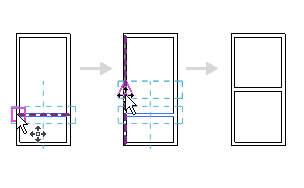Narzędzie Przesuń działa podobnie jak przeciąganie. Oferuje ono jednak dodatkowe funkcje na pasku opcji i umożliwia bardziej dokładne umieszczenie.
Przesuwanie elementów narzędziem Przesuń
- Wykonaj jedną z następujących czynności:
- Wybierz elementy do przesunięcia, a następnie kliknij kolejno kartę Zmień | <Element>
 panel Zmień
panel Zmień
 (Przesuń).
(Przesuń). - Kliknij kolejno kartę Zmień
 panel Zmień
panel Zmień
 (Przesuń), wybierz elementy do przesunięcia, a następnie naciśnij klawisz Enter.
(Przesuń), wybierz elementy do przesunięcia, a następnie naciśnij klawisz Enter.
- Wybierz elementy do przesunięcia, a następnie kliknij kolejno kartę Zmień | <Element>
- Na pasku opcji, kliknij żądane opcje.
- Powiąż: Kliknij narzędzie Powiąż, aby wymusić przesuwanie elementu wzdłuż wektorów biegnących prostopadle bądź współliniowo w stosunku do elementu.
- Rozłączenie: Kliknij narzędzie Rozłączenie, aby przerwać połączenia między zaznaczonym elementem a innymi elementami przed rozpoczęciem przesuwania. Ta opcja jest przydatna, gdy na przykład trzeba przesunąć ścianę, która jest połączona z inną ścianą. Można również skorzystać z opcji Rozłącz, aby przesunąć elementy z bieżącego obiektu nadrzędnego do nowego obiektu nadrzędnego. Można na przykład przesunąć okno od jednej ściany do kolejnej. Właściwość ta działa najlepiej, kiedy odznaczy się opcję Powiąż.
- Kliknij raz, aby określić punkt początkowy dla przesuwania.
Zostanie wyświetlony podgląd elementu.
- Przesuwaj wskaźnik myszy w kierunku, w którym chcesz, aby przesuwał się wybrany element.
Wskaźnik przyciągany jest do punktów przyciągania. Wymiary pojawiają się jako prowadnice.
- Kliknij ponownie, aby zakończyć przesuwanie, lub, aby uzyskać większą dokładność, wpisz wartość odległości, o jaką ma zostać przesunięty element, i naciśnij klawisz Enter.